Сегодня те, кому нужно иметь удаленный доступ к другим компьютерам, пользуются простой и удобной программой TeamViewer.
Поэтому было бы полезно разобрать, где лучше скачать TeamViewer бесплатно на русском.
Сразу скажем, что эта программа распространяется в бесплатном варианте только для некоммерческих клиентов.
Коммерческие же пользователи могут скачать ее в ознакомительных целях. Далее список сайтов, где можно найти этот сервис.
Официальный сайт teamviewer.com
Самый простой вариант заключается в том, чтобы зайти на официальный сайт. На странице загрузки можно видеть список возможных вариантов для скачивания.
Здесь есть полная версия, модуль для серверов с удаленным обслуживанием, для проведения демонстраций, версия для администрирования доменов и версия, которая запускается с флешки, ее устанавливать не нужно.
Но нам нужно скачать полную русскую версию TeamViewer 11, поэтому нажимаем на кнопку, выделенную на изображении №1 красным цветом.
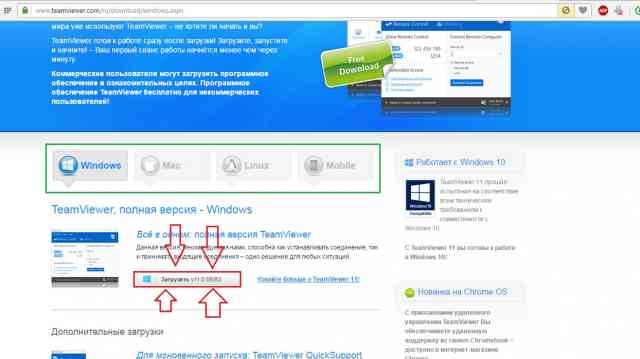
№1. Страница загрузки программы с официального сайта
Если на компьютере установлена не Windows, а к примеру, Linux, нужно выбрать свою операционную систему в поле, обведенном на изображении №1 зеленой рамкой.
Если вам нужно скачать TeamViewer 10, 9 или более ранние версии, для этого в верхнем меню нужно просто навести курсор мышки на надпись «Загрузить» (обведена синей рамкой на картинке №2) и в выпадающем списке нажать на пункт «Предыдущие версии».
После этого вы попадете на страницу загрузки, где нужно будет выбрать желаемую версию и таким же образом скачать ее.
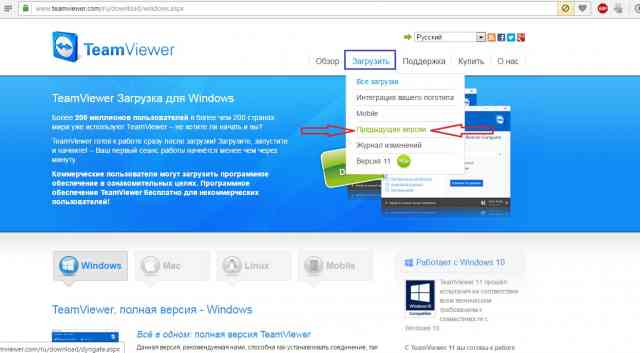
№2. Переход на страницу загрузки предыдущих версий
Если в том же меню выбрать пункт «Mobile», то попадете на страницу загрузки TeamViewer на Андроид, iOs, Wndows 10/8.1 для планшетов и смартфонов, а также на BlackBerry.
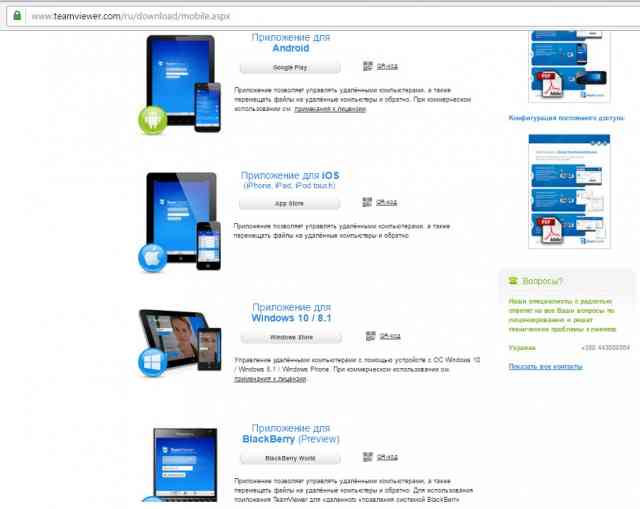
№2. Страница загрузки TeamViewer для планшетов и смартфонов
Besplatnyeprogrammy.ru
Сайт besplatnyeprogrammy.ru находится вторым в списке google.ru по запросу «скачать TeamViewer» после официального сайта программы.
Вверху страницы загрузки здесь три варианта скачивания – для Windows, Android и iOs (выделено синей рамкой на картинке №3).
Здесь нужно выбрать нужный. Внизу есть пользовательский рейтинг сервиса.
Если вам нужно скачать в виде перцев (обведено зеленым). Это удобно, ведь так можно узнать, что об этой программе думают другие люди.
Внизу также есть описание на русском языке и небольшие рекомендации по использованию программы.
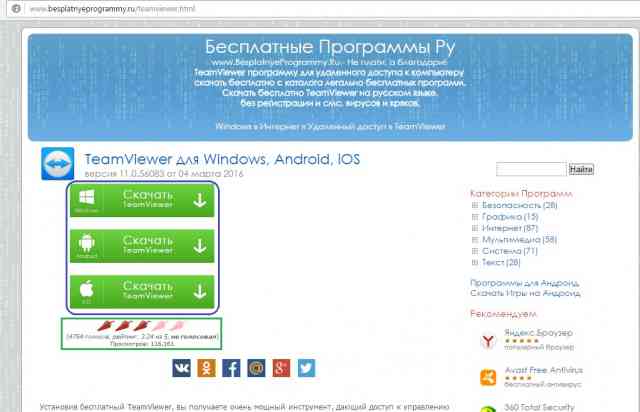
№3. Страница TeamViewer на сайте besplatnyeprogrammy.ru
После выбора варианта, к примеру, для Windows, пользователь попадает на еще одну страницу загрузки.
Здесь есть небольшая информация о самом файле (обведена зеленым цветом на рисунке №4) и одна большая кнопка «Скачать», внизу которой есть приписка «с помощью загрузчика», то есть дополнительной программы от сайта.
Она нам не нужна, поэтому нажимаем на незаметную надпись под большой кнопкой «нажмите здесь».
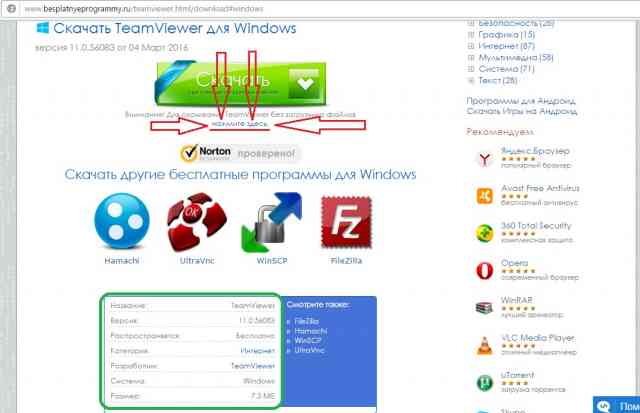
№4. Еще одна страница загрузки TeamViewer на сайте besplatnyeprogrammy.ru
После этого начинается такое же скачивание, как и в варианте с официальным сайтом.
Softportal.com
На одном из самых популярных порталов с софтом, softportal.com, тоже есть последняя версия TeamViewer.
На странице программы есть кнопка «Скачать», выделена красной рамкой и стрелками на картинке №5).
После этого небольшое описание с перечислением основных возможностей и еще три варианта загрузки – для Macintosh, iPhone, iPad и Android (выделены зеленым цветом).
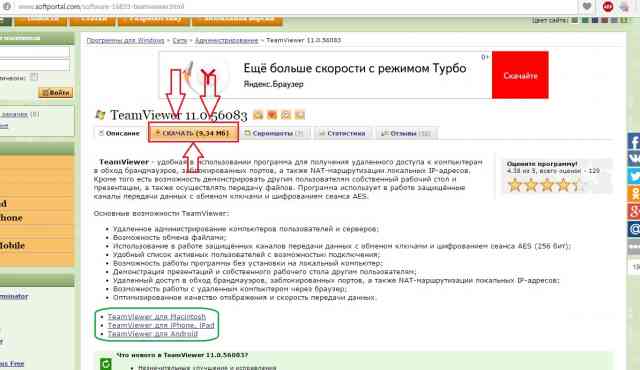
№5. Страница TeamViewer на сайте softportal.com
После этого пользователь попадает на страницу загрузки, где можно выбрать, скачивать ли программу с хранилища softportal.com или же с официального сайта (выделено синей рамкой на изображении №6).
Это очень удобно, ведь если одна ссылка не работает, то всегда есть вторая, резервная.
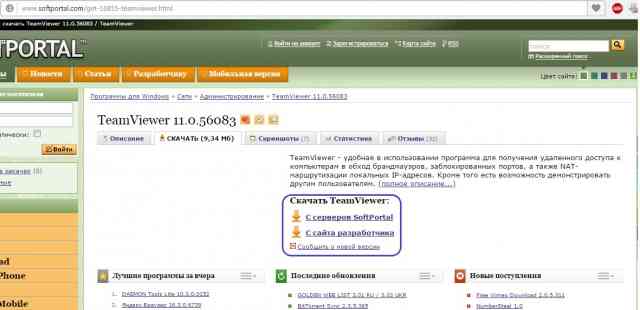
№6. Страница загрузки TeamViewer на сайте softportal.com
Далее происходит скачивание и установка так, как описано выше.
Скачать TeamViewer на русском языке также можно на таких сайтах, как download-software.ru, BiblProg.org.ua и других.
Процесс скачивания практически такой же, отличаться могут только названия кнопок.
Также Вам может быть полезно прочитать статьи:
- Удаленное управление телефоном Android с компьютера: Руководство к действию
- Как подключить удалённый доступ к компьютеру через интернет: Руководство
- Удаленный рабочий стол Chrome: как обеспечить постоянный доступ к ПК
Процес установки программы
- Открыть скачанный файл. В браузере Opera это делается нажатием на пиктограмму загрузок (выделена синим цветом на картинке №7) и двойным щелчком на загруженную программу (выделена красным). В других браузерах есть подобная кнопка.
Кроме того, можно просто зайти в папку с загрузками и открыть скачанный файл.
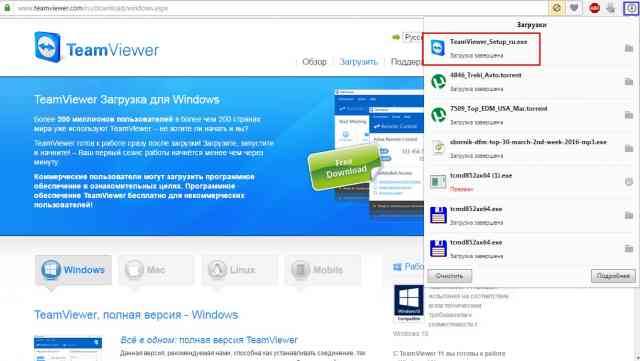
№7. Открытие скачанного установочного файла
- Не обращая внимание на предупреждение безопасности (появляется в Windows 7 во всех процессах установки), нажимаем кнопку «Запустить».
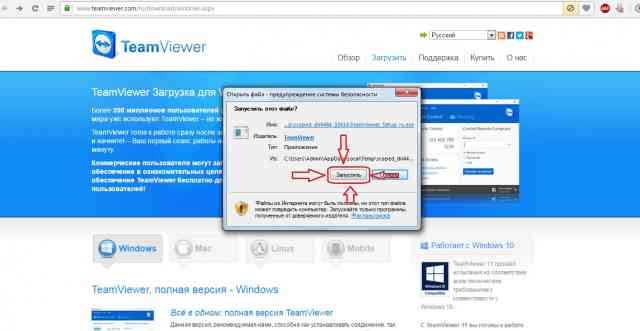
№8. Предупреждение безопасности
- Выбрать варианты установки. В окне, которое появляется в самом начале установки, следует выбрать один из вариантов, обведенных зеленой рамкой на изображении №9.
Если управлять другим компьютером будут с этого устройства, нужно оставить вариант «Установить», если будут управлять этим компьютером, нужно выбрать «Установить, чтобы потом управлять этим компьютером удаленно».
Третий вариант предназначен для тех, кто не хочет устанавливать программу, и хочет воспользоваться ей лишь один раз.
После этого следует поставить галочку напротив надписи «личное/некоммерческое использование», если вы не являетесь коммерческим клиентом. Нажать кнопку «Принять – завершить».

№9. Выбор вариантов установки
- Дождаться конца установки. На этом этапе прервать ее невозможно.
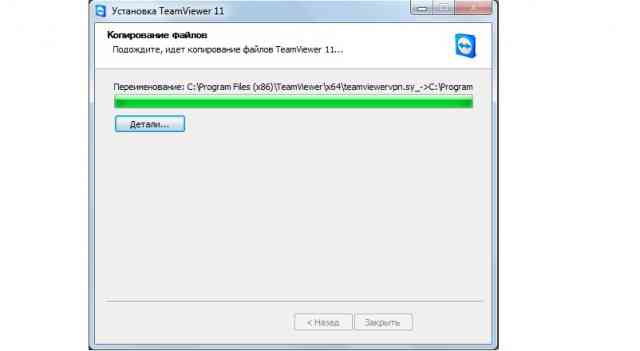
№10. Процесс установки TeamViewer
- После этого появится окно программы, показанное на рисунке №11. Можно пользоваться!
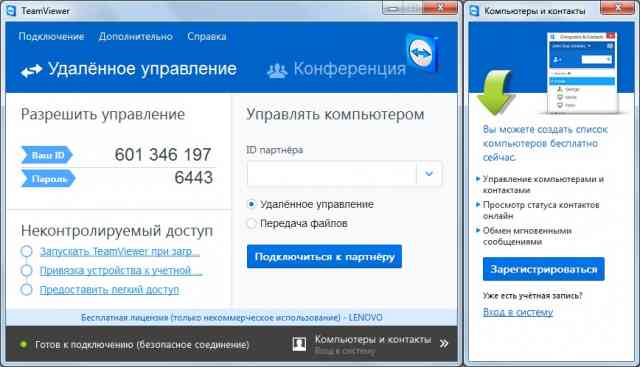
№11. Окно программы TeamViewer

